Az alkalmazás Microsoft Entra alkalmazáskatalógusban való közzétételére vonatkozó kérés elküldése
Az Ön által fejlesztett alkalmazásokat közzéteheti a Microsoft Entra alkalmazáskatalógusában, amely több ezer alkalmazás katalógusa. Az alkalmazások közzétételekor azok nyilvánosan elérhetővé válnak a felhasználók számára, hogy hozzáadhassák őket a bérlőikhez. További információ: A Microsoft Entra alkalmazáskatalógusának áttekintése.
Ha közzé szeretné tenni az alkalmazást a Microsoft Entra alkalmazáskatalógusában, a következő feladatokat kell elvégeznie:
- Győződjön meg arról, hogy teljesíti az előfeltételeket.
- Dokumentáció létrehozása és közzététele.
- Küldje el az alkalmazást.
- Csatlakozzon a Microsoft partnerhálózatához.
Előfeltételek
Ahhoz, hogy az alkalmazást közzétehesse a katalógusban, először el kell olvasnia és el kell fogadnia bizonyos használati feltételeket.
- Az egyszeri bejelentkezés (SSO) támogatásának megvalósítása. A támogatott lehetőségekről további információt az egyszeri bejelentkezés üzembe helyezésének megtervezése című témakörben talál.
Jelszó-egyszeri bejelentkezés esetén győződjön meg arról, hogy az alkalmazás támogatja az űrlaphitelesítést, hogy a jelszótárolók használhatók legyenek.
Összevont alkalmazások (SAML/WS-Fed) esetén az alkalmazásnak lehetőleg támogatnia kell a szolgáltatott szoftver (SaaS) modellt , de nem kötelező, és helyszíni alkalmazás is lehet. A vállalati katalógusalkalmazásoknak több felhasználói konfigurációt kell támogatniuk, nem pedig egy adott felhasználót.
Az OpenID Csatlakozás esetében az alkalmazásnak több-bérlősnek kell lennie, és a Microsoft Entra jóváhagyási keretrendszert megfelelően kell implementálnia. Az alkalmazás több-bérlőssé alakításához tekintse meg ezt a hivatkozást.
- A kiépítés nem kötelező, de erősen ajánlott. További információ a Microsoft Entra SCIM-ről: SCIM-végpont létrehozása és a felhasználók kiépítésének konfigurálása a Microsoft Entra-azonosítóval.
Regisztrálhat egy ingyenes, tesztelési fejlesztői fiókra. 90 napig ingyenes, és az összes prémium Microsoft Entra-funkciót megkapja vele. A fiókot akkor is kibővítheti, ha fejlesztési munkához használja: Csatlakozzon a Microsoft 365 fejlesztői programhoz.
Dokumentáció létrehozása és közzététele
Alkalmazásdokumentáció biztosítása a webhelyhez
A könnyű bevezetés fontos tényező azok számára, akik döntéseket hoznak a vállalati szoftverekkel kapcsolatban. Az egyértelmű és könnyen követhető dokumentáció segít a felhasználóknak a technológia bevezetésében, és csökkenti a támogatási költségeket.
Hozzon létre legalább a következő információkat tartalmazó dokumentációt:
- Bevezetés az egyszeri bejelentkezés funkcióba
- Protokollok
- Verzió és termékváltozat
- Támogatott identitásszolgáltatók listája dokumentációs hivatkozásokkal
- Licencelési információk az alkalmazáshoz
- Szerepköralapú hozzáférés-vezérlés az egyszeri bejelentkezés konfigurálásához
- Egyszeri bejelentkezés konfigurációs lépései
- Az SAML felhasználói felületi konfigurációs elemei a szolgáltatótól várt értékekkel
- Az identitásszolgáltatóknak továbbítandó szolgáltatói információk
- Az OIDC/OAuth használata esetén a hozzájáruláshoz szükséges engedélyek listája, üzleti indoklással
- Tesztelési lépések próbafelhasználók számára
- Hibaelhárítási információk, beleértve a hibakódokat és az üzeneteket
- Támogatási mechanizmusok a felhasználók számára
- Az SCIM-végpont részletei, beleértve a támogatott erőforrásokat és attribútumokat
Alkalmazásdokumentáció a Microsoft webhelyén
Amikor hozzáadja az SAML-alkalmazást a katalógushoz, a rendszer olyan dokumentációt hoz létre, amely ismerteti a lépésenkénti folyamatot. Lásd például az SaaS-alkalmazások Microsoft Entra ID-val való integrálására vonatkozó oktatóanyagokat. Ez a dokumentáció a katalógusba való beküldés alapján jön létre. Ha a GitHub-fiókjával módosítja az alkalmazást, egyszerűen frissítheti a dokumentációt.
Az OIDC-alkalmazáshoz nincs alkalmazásspecifikus dokumentáció, csak az összes OpenID-Csatlakozás-alkalmazás általános oktatóanyagával rendelkezünk.
Az alkalmazás elküldése
Miután tesztelte, hogy az alkalmazás működik-e a Microsoft Entra-azonosítóval, küldje el az alkalmazáskérelmet a Microsoft Application Network portálján. Amikor először próbál bejelentkezni a portálra, két képernyő egyikével jelenik meg.
- Ha az "Ez nem működött" üzenetet kapja, akkor kapcsolatba kell lépnie a Microsoft Entra SSO integrációs csapatával. Adja meg a kérés elküldéséhez használni kívánt e-mail-fiókot. Előnyben részesített üzleti e-mail-cím
name@yourbusiness.com. A Microsoft Entra csapata ezután hozzáadja a fiókot a Microsoft Application Network portálon. - Ha megjelenik egy "Hozzáférés kérése" lap, töltse ki az üzleti indoklást, és válassza a Hozzáférés kérése lehetőséget.
A fiók hozzáadása után bejelentkezhet a Microsoft Application Network portálra, és elküldheti a kérést a kezdőlapOn a Kérelem elküldése (ISV) csempére kattintva. Ha a bejelentkezés során a "Bejelentkezés blokkolva volt" hibaüzenet jelenik meg, olvassa el a Microsoft Application Network portálra való bejelentkezés hibaelhárításával kapcsolatos témakört.
Implementációspecifikus lehetőségek
Az alkalmazásregisztrációs űrlapon válassza ki az engedélyezni kívánt funkciót. Válassza az OpenID Csatlakozás & OAuth 2.0, SAML 2.0/WS-Fed vagy Password SSO (UserName & Password) lehetőséget az alkalmazás által támogatott funkciótól függően.
Ha SCIM 2.0-végpontot implementál a felhasználók kiépítéséhez, válassza a Felhasználó-kiépítés (SCIM 2.0) lehetőséget. Töltse le a sémát az előkészítési kérelemben való megadásához. További információ: Kiépítési konfiguráció exportálása és visszatérés egy ismert jó állapotba. A konfigurált sémát a rendszer a katalóguson kívüli alkalmazás tesztelésekor használja a katalógusalkalmazás létrehozásához.
Ha MDM-alkalmazást szeretne regisztrálni a Microsoft Entra alkalmazáskatalógusában, válassza az MDM-alkalmazás regisztrálása lehetőséget.
Az alkalmazáskéréseket ügyfélnév alapján követheti nyomon a Microsoft Application Network portálon. További információkért tekintse meg az ügyfelek alkalmazáskéréseit.
Idővonalak
Egy SAML 2.0-s vagy WS-Fed-alkalmazás katalógusban való felsorolása 12–15 munkanapot vesz igénybe.
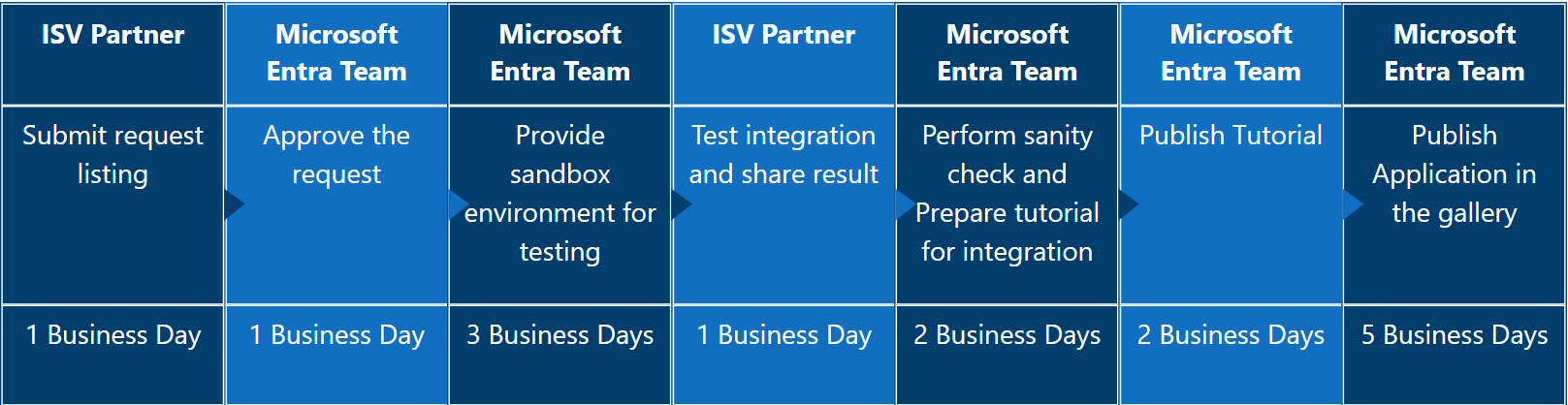
Egy OpenID-Csatlakozás alkalmazás katalógusban való listázása 7–10 munkanapot vesz igénybe.
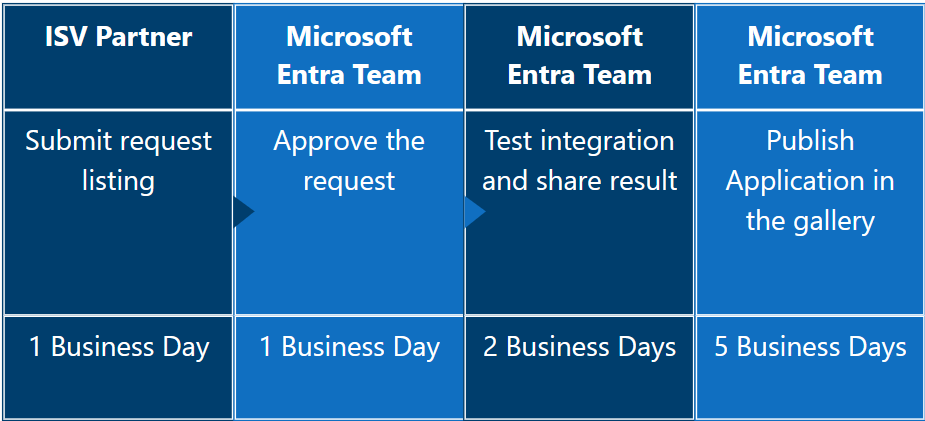
Egy SCIM-kiépítési alkalmazás felsorolása a katalógusban számos tényezőtől függően változhat.
Nem minden alkalmazás van előkészítve. A kikötések és kikötések alapján dönthet úgy, hogy nem listáz egy alkalmazást. Az alkalmazások előkészítése az előkészítési csapat kizárólagos belátása szerint történik.
Íme az ügyfél által kért alkalmazások folyamata.
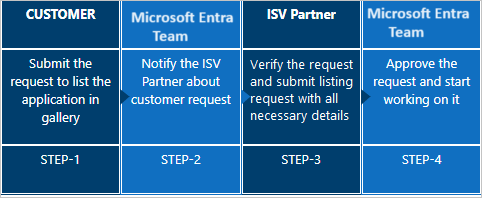
Bármilyen probléma eszkalálásához küldjön e-mailt a Microsoft Entra SSO integrációs csapatának. A rendszer általában a lehető leghamarabb választ küld.
Az alkalmazás frissítése vagy eltávolítása a katalógusból
Az alkalmazásfrissítési kérelmet a Microsoft Application Network portálon küldheti el. Amikor először próbál bejelentkezni a portálra, két képernyő egyikével jelenik meg.
Ha az "Ez nem működött" üzenetet kapja, akkor kapcsolatba kell lépnie a Microsoft Entra SSO integrációs csapatával. Adja meg a kérés elküldéséhez használni kívánt e-mail-fiókot. Előnyben részesített üzleti e-mail-cím
name@yourbusiness.com. A Microsoft Entra csapata ezután hozzáadja a fiókot a Microsoft Application Network portálon.Ha megjelenik egy "Hozzáférés kérése" lap, töltse ki az üzleti indoklást, és válassza a Hozzáférés kérése lehetőséget.
A fiók hozzáadása után bejelentkezhet a Microsoft Application Network portálra, és elküldheti a kérést a kezdőlapOn a Kérelem elküldése (ISV) csempére kattintva, majd válassza az Alkalmazásom listájának frissítése lehetőséget a katalógusban, és válasszon az alábbi lehetőségek közül a választott módon -
Ha frissíteni szeretné az alkalmazások egyszeri bejelentkezés funkcióját, válassza az Alkalmazás összevont egyszeri bejelentkezés funkciójának frissítése lehetőséget.
Ha frissíteni szeretné a Jelszó egyszeri bejelentkezés funkcióját, válassza az Alkalmazás jelszavas egyszeri bejelentkezés funkciójának frissítése lehetőséget.
Ha a jelszó egyszeri bejelentkezésről összevont egyszeri bejelentkezésre szeretné frissíteni a listát, válassza az Alkalmazás frissítése jelszó egyszeri bejelentkezésről összevont egyszeri bejelentkezésre lehetőséget.
Ha frissíteni szeretné az MDM-listát, válassza az MDM-alkalmazás frissítése lehetőséget.
Ha javítani szeretné a felhasználói kiépítési funkciót, válassza az alkalmazás felhasználói kiépítési funkciójának javítása lehetőséget.
Ha el szeretné távolítani az alkalmazást a Microsoft Entra alkalmazáskatalógusából, válassza az Alkalmazáslista eltávolítása a katalógusból lehetőséget.
Ha azt látja, hogy a bejelentkezés során blokkolva volt a bejelentkezési hiba, olvassa el a Microsoft Application Network portálra való bejelentkezés hibaelhárításával kapcsolatos témakört.
Csatlakozás a Microsoft partnerhálózatához
A Microsoft Partner Network azonnali hozzáférést biztosít exkluzív programokhoz, eszközökhöz, kapcsolatokhoz és erőforrásokhoz. Ha csatlakozni szeretne a hálózathoz, és létre szeretné hozni a piacra lépési tervet, olvassa el a Kereskedelmi ügyfelek elérése című témakört.
További lépések
- További információ a vállalati alkalmazások felügyeletéről a Microsoft Entra ID alkalmazáskezelésével kapcsolatban?